Bạn đang xem bài viết Cách chuyển đổi bảng thành văn bản trong Word tại Pgdphurieng.edu.vn bạn có thể truy cập nhanh thông tin cần thiết tại phần mục lục bài viết phía dưới.
Trong quá trình viết báo cáo bạn muốn chuyển đổi bảng thành văn bản để phù hợp với nội dung báo cáo. Bài viết dưới đây hướng dẫn cách chuyển đổi bảng thành văn bản trong Word.
– Lựa chọn bảng dữ liệu cần chuyển đổi -> vào thẻ Layout -> Data -> Convert to Text:
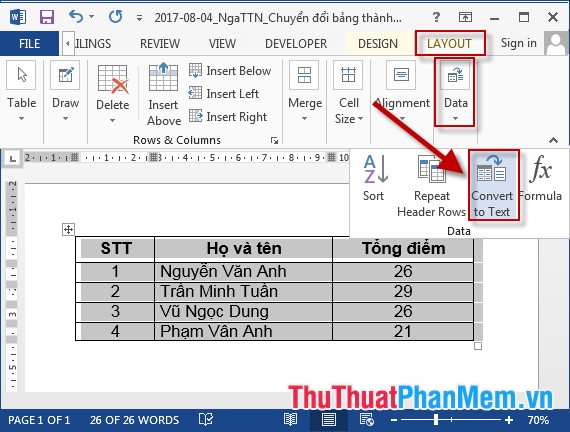
– Hộp thoại Convert Table to Text xuất hiện trong mục Separate text with lựa chọn kiểu chuyển đổi sang Text, ví dụ ở đây lựa chọn kiểu Comas -> OK:
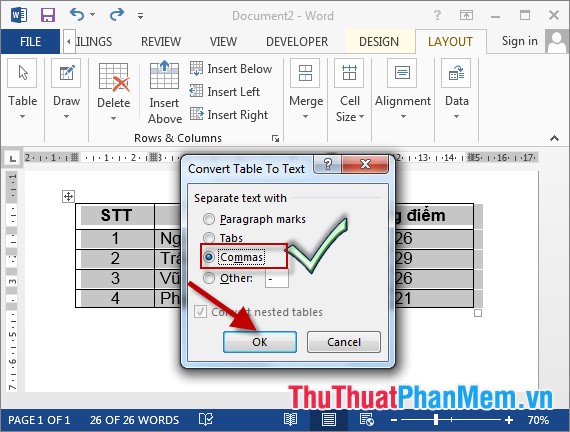
– Kết quả dữ liệu trên bảng được chuyển đổi thành hàng:
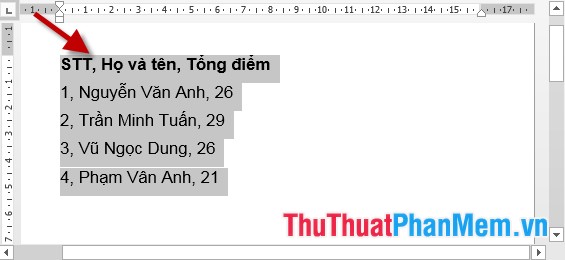
– Ví dụ muốn giữ nguyên định dạng chia cột bằng cách sử dụng Tabs -> tích chọn mục Tabs:
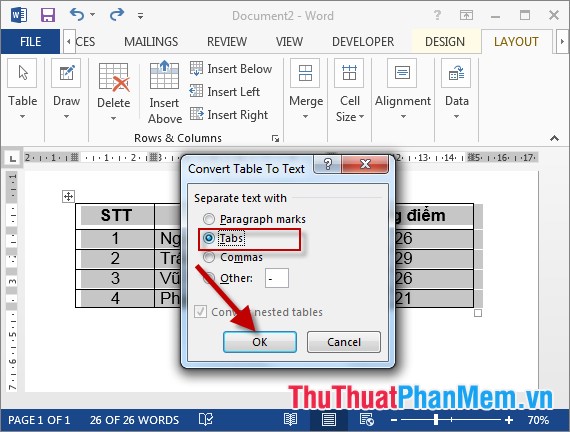
– Kết quả nội dung được hiển thị như các bạn sử dụng phím tabs:
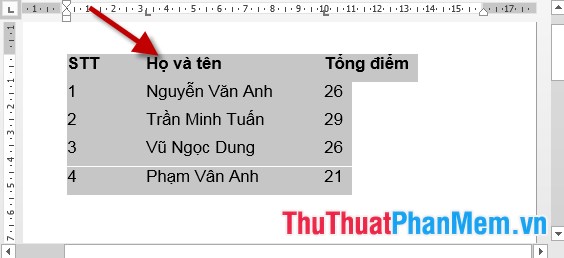
Trên đây là hướng dân chi tiết cách chuyển đổi bảng thành văn bản trên Word 2013. Với các phiên bản khác thực hiện thao tác tương tự. Chúc các bạn thành công!
Cảm ơn bạn đã xem bài viết Cách chuyển đổi bảng thành văn bản trong Word tại Pgdphurieng.edu.vn bạn có thể bình luận, xem thêm các bài viết liên quan ở phía dưới và mong rằng sẽ giúp ích cho bạn những thông tin thú vị.
Nguồn: https://thuthuatphanmem.vn/cach-chuyen-doi-bang-thanh-van-ban-trong-word/
Từ Khoá Tìm Kiếm Liên Quan:
